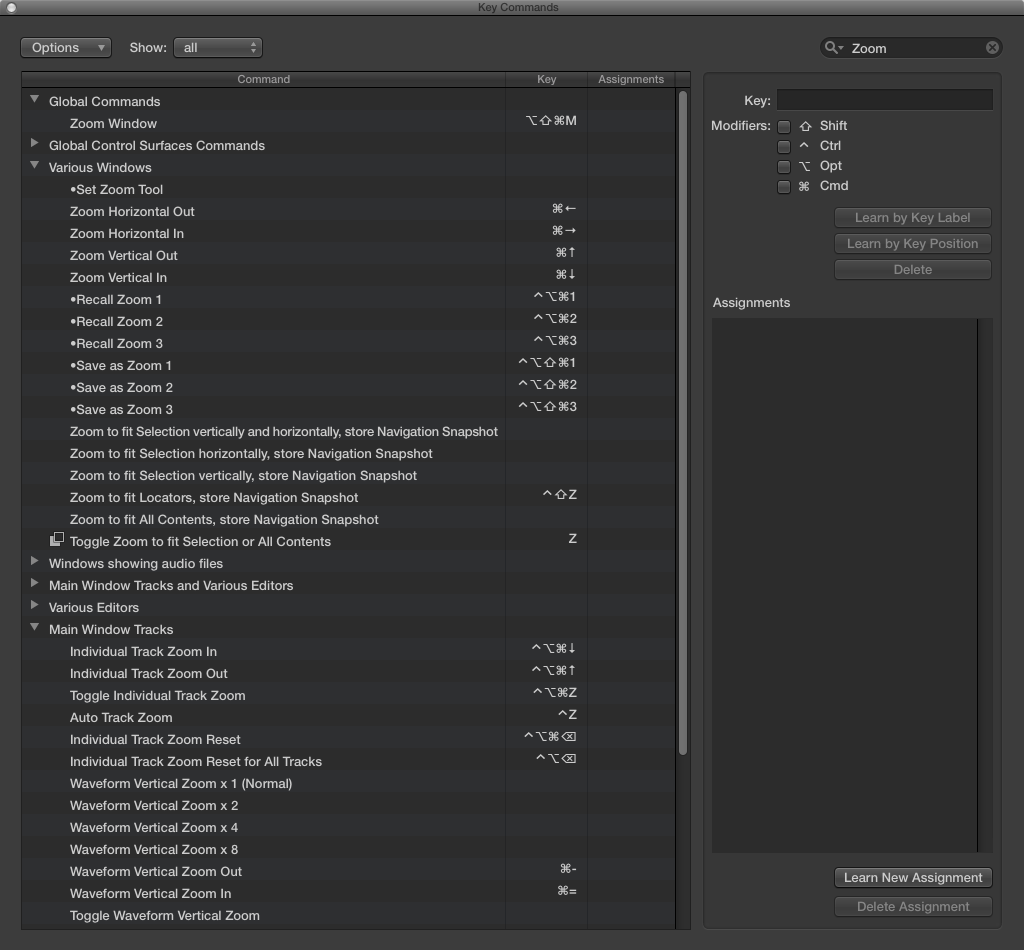Во время работы с проектом приложения Logic основное время уходит на навигацию по проекту (перемещение от одной части песни к другой, воспроизведение, запись, перемотку и так далее) и — на практически непрерывное масштабирование изображения.
Большинство вариантов масштабирования известны всем:
- Нажатие клавиш Сontrol и Option вызывает инструмент Zoom (Масштабирование) всегда
- Нажатие клавиши Option вызывает инструмент Zoom, только если курсор мыши расположен над задним планом окна, области или редактора
- Вы можете пользоваться ползунками вертикального и горизонтального масштабирования, расположенными в правой верхней части окна, области или редактора
- Вы можете пользоваться клавиатурными командами горизонтального и вертикального масштабирования, по умолчанию, это сочетание клавиши Command c клавишами со стрелками вверх/вниз/влево/вправо
- Клавиша Z соответствует применению команды Toogle Zoom to fit Selection or All Contents — Переключение масштабирования для заполнения рабочей области экрана либо выделенным, либо всем содержимым (области треков, региона и так далее)
Сегодня мы хотим напомнить вам один из самых рабочих вариантов: использование трех пресетов масштаба изображения, назначаемых пользователем.
Logic Pro X: Использование настроек масштабирования в области Tracks
Вы можете хранить три различные настройки масштабирования для каждого из окон, используя клавиатурные команды Save as Zoom 1–3 (Сохранить как масштаб изображения 1–3). Используйте клавиатурные команды Recall Zoom 1–3 (Вызвать масштаб изображения 1–3) для вызова своих настроек масштабирования изображения. Эти команды применяются только к активному окну или оконной области.
Сохранение и вызов установок масштабирования
1. Отрегулируйте масштаб изображения, который вы хотите сохранить.
2. Используйте одну из команд Save as Zoom 1–3 (Сохранить как масштаб изображения 1-3), по умолчанию: Shift-Control-Option-Command + цифры 1–3.
3. Для вызова сохраненных настроек масштаба изображения используйте соответствующие клавиатурные команды Recall Zoom 1–3 (Вызвать масштаб изображения 1-3), по умолчанию: Control-Option-Command + цифры 1–3.